关闭adobe自动更新 Adobe PDF 如何关闭自动更新功能
更新时间:2024-07-27 08:53:33作者:jiang
Adobe PDF 是广泛使用的文档格式之一,但是其自动更新功能可能会给用户带来不便,为了避免不必要的干扰,许多用户希望关闭 Adobe 的自动更新功能。在本文中我们将介绍如何关闭 Adobe PDF 的自动更新功能,让您更轻松地管理软件的更新。
具体方法:
1.首先,打开 Adobe PDF 软件
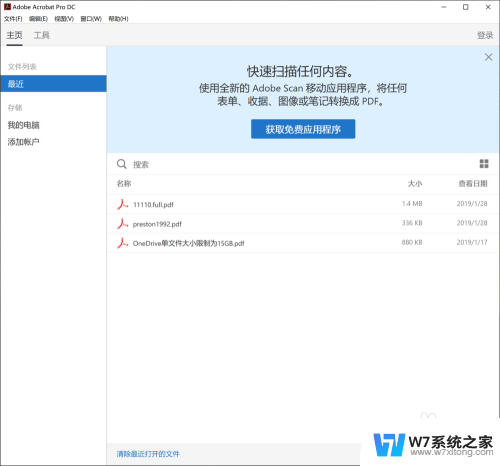
2.然后,在上面的标签栏。找到【编辑】
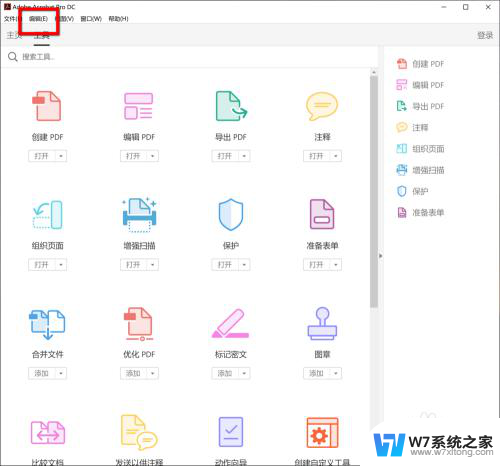
3.选择【编辑】中的【首选项】
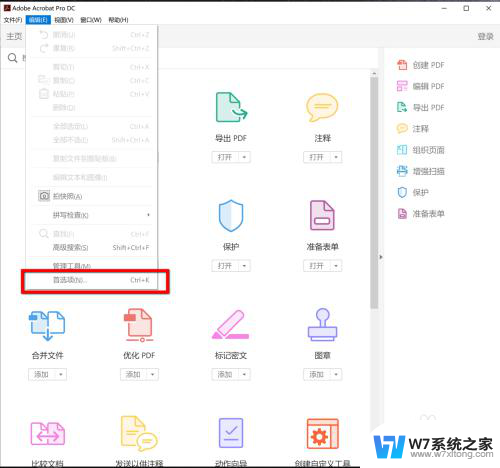
4.进入【首选项】的对话框,这实际上是设置页面
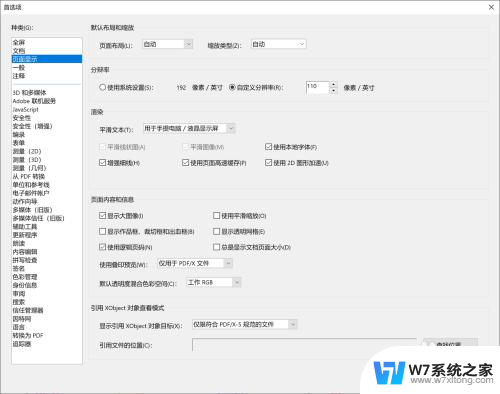
5.如果不喜欢的话,也可以将这几个关掉。反正我不喜欢
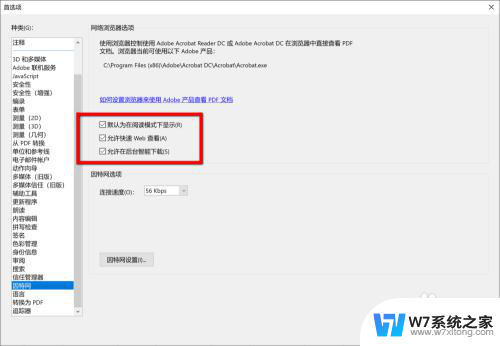
6.在左侧栏,找到【更新程序】栏目
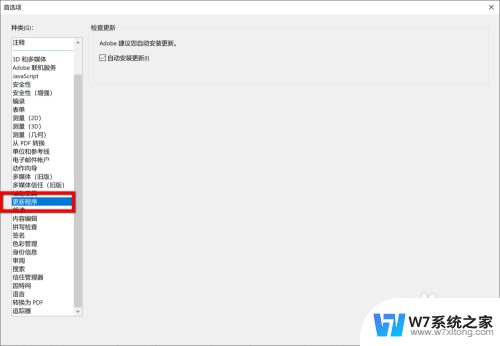
7.取消【自动安装更新】的勾选
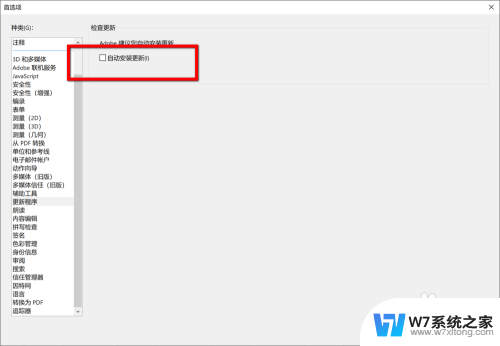
以上就是关闭adobe自动更新的所有步骤,如果您遇到相同问题,可以参考本文中的步骤进行修复,希望对大家有所帮助。
- 上一篇: 电脑自带的截图键 电脑自带截图功能怎么用
- 下一篇: 电脑如何建立文件夹 在电脑上怎么建立文件夹
关闭adobe自动更新 Adobe PDF 如何关闭自动更新功能相关教程
-
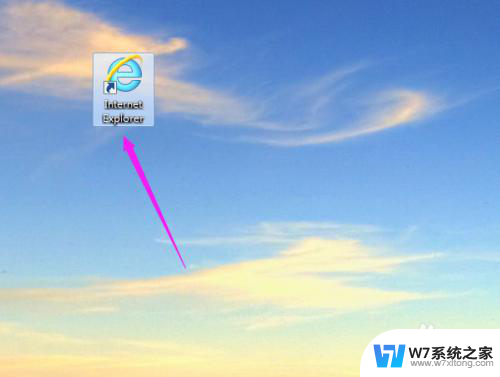 如何关闭ie自动更新 如何关闭IE浏览器自动更新
如何关闭ie自动更新 如何关闭IE浏览器自动更新2024-03-21
-
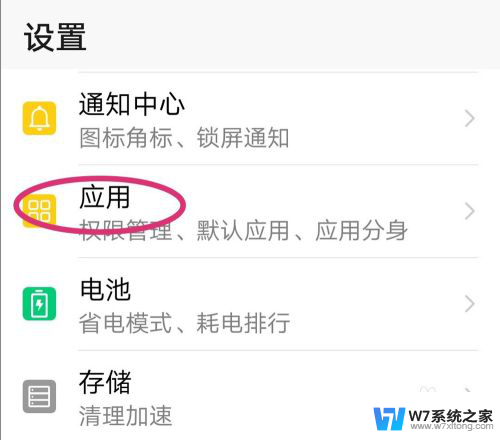 荣耀关闭自动更新 华为荣耀永久关闭更新
荣耀关闭自动更新 华为荣耀永久关闭更新2024-07-07
-
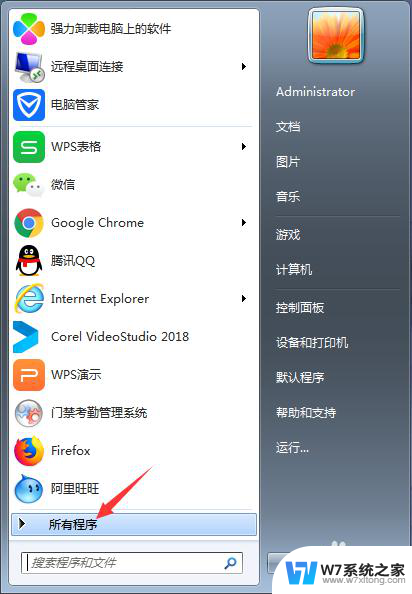 永久关闭wps自动更新 WPS怎么停止自动更新
永久关闭wps自动更新 WPS怎么停止自动更新2025-03-18
-
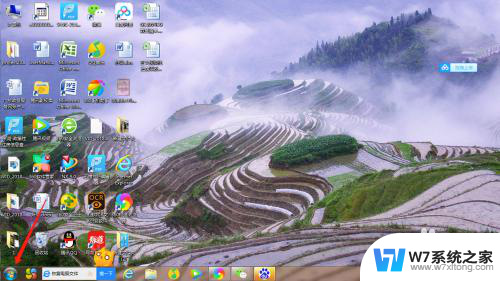 戴尔笔记本如何关闭自动更新 戴尔电脑如何停止系统自动更新
戴尔笔记本如何关闭自动更新 戴尔电脑如何停止系统自动更新2024-05-09
- 华硕电脑更新怎么取消 华硕笔记本关闭自动更新方法
- 怎么关掉电脑自动更新 怎样取消电脑的自动更新
- 微博关闭自动刷新 如何停止微博后台自动刷新
- 360开机自动启动怎么关闭 如何彻底关闭360开机自启动
- 怎样关闭系统更新 Windows 10关闭更新的步骤
- 关闭自动启动程序 怎样关闭电脑开机自动运行的软件
- iphone13充电线为何没有usb接口 苹果13充电线为什么不是USB接口
- cdr文件如何显示缩略图 CDR文件缩略图查看方法
- 取消电脑自动关机怎么设置方法 怎么关闭电脑的自动关机功能
- 桌面显示windows不是正版如何解决 如何处理Windows副本不是正版的问题
- 文档打印怎么正反面打印 打印机如何进行正反面打印
- 苹果电脑触控板右键在哪 Macbook触摸板右键功能怎么开启
电脑教程推荐
- 1 桌面显示windows不是正版如何解决 如何处理Windows副本不是正版的问题
- 2 电脑网络打印机怎么连接 网络打印机连接教程
- 3 笔记本电脑怎么确定点击 Windows 10系统鼠标双击确定变单击确定的教程
- 4 mac查看硬盘使用情况 MacBook硬盘使用情况查看方法
- 5 查看笔记本电脑wifi密码 电脑上查看WiFi密码的方法步骤
- 6 电脑键盘调亮度 笔记本电脑键盘亮度调节键失灵怎么办
- 7 怎么快捷回到桌面 如何快速回到电脑桌面
- 8 惠普电脑哪个是开机键 惠普笔记本开机键在哪个位置
- 9 电脑卡游戏界面退不出去 游戏卡死怎么办无法回到桌面
- 10 word表格调整不了行高怎么办 如何解决Word文档中表格高度不能调整的困扰